Google Weather Frog: jak skonfigurować to na swoich urządzeniach
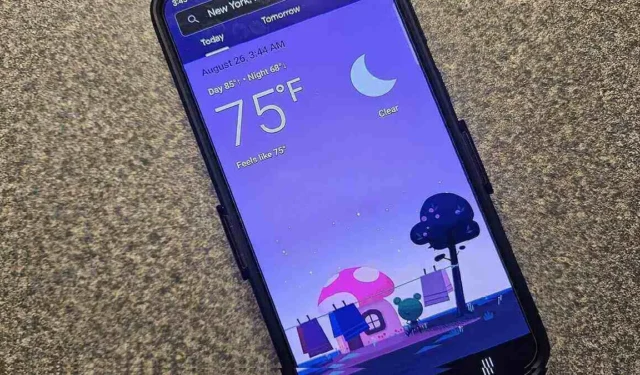
Dlaczego tak wielu użytkowników jest zakochanych w Google Weather, skoro dostępnych jest wiele aplikacji pogodowych? To oczywiście urocza żaba pogodowa Google. Froggy, bo postać jest lepiej znana, jest maskotką Google Weather. Pojawiło się nawet w różnych Doodlach Google. Jeśli bezskutecznie próbowałeś znaleźć Froggy w Sklepie Play lub App Store, nie jesteś sam. Nadal jednak istnieją sposoby na skonfigurowanie tej funkcji na urządzeniach.
Brak oficjalnej aplikacji mobilnej Google Weather
Zanim przejdziemy dalej, należy pamiętać, że Google tak naprawdę nie ma oficjalnej aplikacji mobilnej poświęconej pogodzie. Zamiast tego jest to aplikacja internetowa. Dostęp do niego można uzyskać za pośrednictwem innej aplikacji, ale skrót może zapewnić szybki dostęp.
Wszystkie dane pogodowe pochodzą z Weather.com , znanego również jako The Weather Channel. Jeśli chcesz po prostu tej samej prognozy bez Froggy, odwiedź ich stronę internetową lub pobierz aplikację mobilną ( Android | iOS ).
Kompatybilne urządzenia
Niestety aplikacja Google Weather Frog nie będzie widoczna na wszystkich urządzeniach. W momencie pisania tego tekstu możesz dodać Froggy do:
- Urządzenia Google Nest Hub
- Wyświetlacze Asystenta Google innych firm (mogą się różnić w zależności od urządzenia)
- Dowolne telefony i tablety z Androidem w wersji 9 lub nowszej
- iPhone’y i iPady z systemem iOS 15 i nowszym. (Pamiętaj, że niektóre regiony nadal nie mają dostępu do Froggy.)
Obecnie nie można dodać Google Weather Frog do żadnego telewizora Smart TV ani urządzenia z Amazon Alexa.
Zainstaluj Google Weather Frog na Androidzie i iOS
Jeśli jesteś użytkownikiem Androida, prawdopodobnie w pierwszej kolejności odwiedzisz Sklep Play. Jednak wyszukiwanie Google Weather Frog lub Google Weather nie przyniesie żadnych realnych wyników, ponieważ Froggy jest w rzeczywistości częścią aplikacji Google. Zwykle jest to domyślnie instalowane na urządzeniach z Androidem, ale nie na urządzeniach z systemem iOS.
Sprawdź, czy masz aplikację Google na swoim urządzeniu z Androidem. Może to być ikona znajdująca się już na jednym z Twoich ekranów. Lub, jeśli wyłączyłeś tę opcję lub ją ukryłeś, przejdź do Ustawienia -> Aplikacje i przewijaj, aż zobaczysz Google .
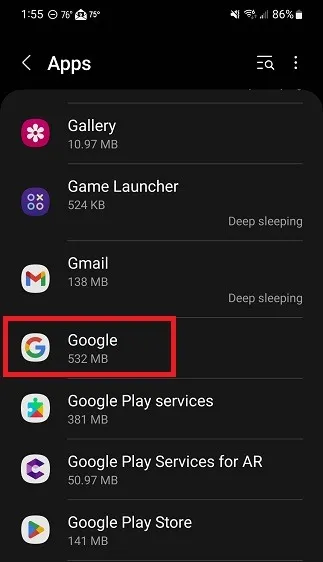
Jeśli nie jest zainstalowana, pobierz najpierw aplikację Google ( Android | iOS ). Jeśli aplikacji Google nie można pobrać, oznacza to, że Twoje urządzenie nie jest kompatybilne. Prawdopodobnie masz starsze urządzenie, które nie jest obsługiwane przez aplikację Google.
Otwórz aplikację Google na telefonie lub tablecie. Wyszukaj „pogodę” za pomocą pola wyszukiwania u góry.
Powinieneś natychmiast zobaczyć aktualną prognozę pogody dla swojej lokalizacji. Jeśli masz włączoną lokalizację , Twoja bieżąca lokalizacja zostanie automatycznie załadowana. Jeśli tak nie jest i nie skonfigurowałeś wcześniej swojej lokalizacji w aplikacji Google, zostaniesz o to poproszony. Wpisz nazwę swojego miasta, aby je wyszukać.
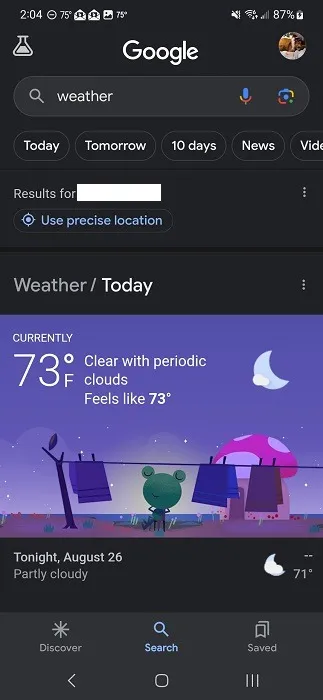
Przewiń w dół i dotknij opcji Godzina, wilgotność, wiatr i inne, aby wyświetlić więcej szczegółów.
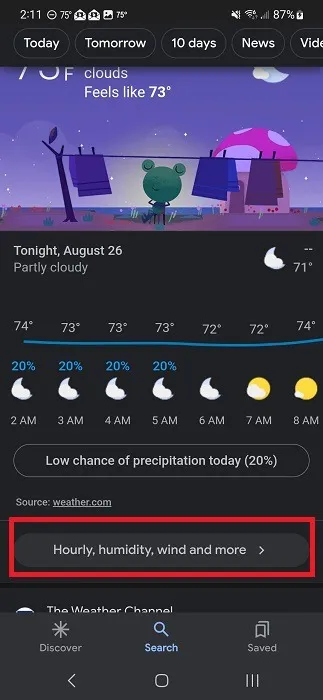
Przewiń w dół, aby wyświetlić więcej szczegółów, lub dotknij opcji Jutro lub 10 dni , aby wyświetlić więcej informacji.
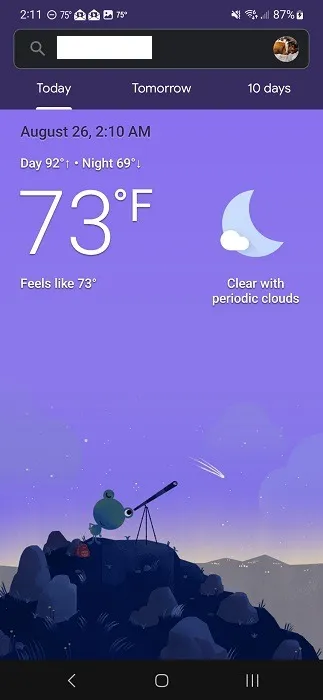
Możesz zmienić lokalizację w dowolnym momencie, dotykając paska wyszukiwania na tym ekranie i wprowadzając inne lokalizacje.
Utwórz skrót do żaby pogodowej Google
Jeśli nie chcesz za każdym razem przeglądać aplikacji Google, możesz dodać skrót do Google Weather Frog na ekranie głównym. W zależności od urządzenia skrót można dodać na dwa sposoby.
W przypadku użytkowników systemu iOS możliwość dodania ikony na ekranie głównym może nie być dostępna w zależności od urządzenia. Gdy wyszukasz „pogodę” w aplikacji Google i wyświetli się sekcja Pogoda, kliknij trzy kropki po prawej stronie.
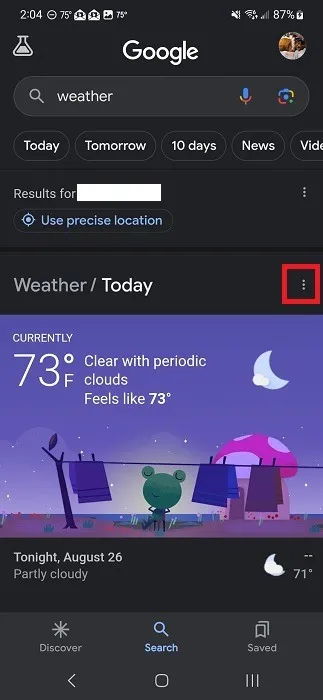
Kliknij Dodaj do ekranu głównego . Ta opcja jest dostępna dla urządzeń Google Pixel, ale jeśli jej tam nie ma, być może trzeba będzie jej poszukać gdzie indziej.
Na przykład na urządzeniu Samsung musisz załadować pełną wersję Google Weather, dotykając przycisku Godzina, wilgotność, wiatr i więcej, aby wyświetlić więcej szczegółów.
Kliknij swoje zdjęcie profilowe w prawym górnym rogu i wybierz Dodaj do ekranu głównego . Stuknij i przytrzymaj ikonę lub stuknij Dodaj , aby dodać ikonę Pogoda do ekranu głównego.
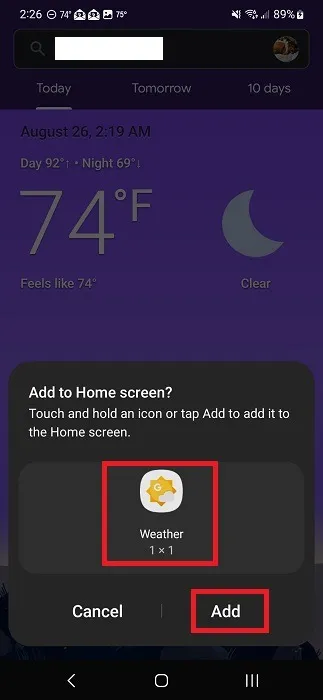
Kliknij tę ikonę na ekranie głównym, jeśli chcesz załadować aplikację Google Weather Frog.
Ostatnią opcją jest dodanie widżetu Asystenta Google w skrócie do ekranu głównego. Zawiera pogodę, dzisiejszą datę i wszelkie nadchodzące wydarzenia w Kalendarzu Google.
Stuknij długo ekran Androida, do którego chcesz dodać widżet, a następnie stuknij Widżety .
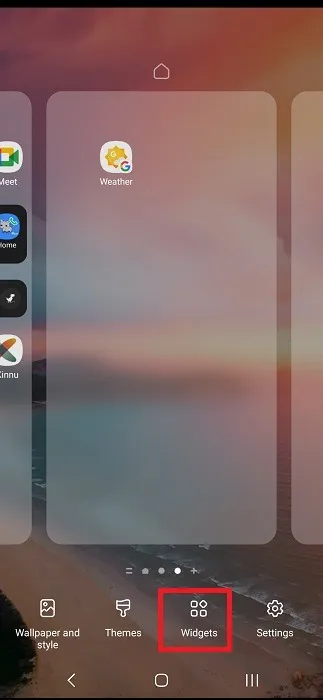
Stuknij Google , aby rozwinąć dostępne opcje widżetów, a następnie długo stuknij Asystent w skrócie , aby dodać go do ekranu. Można go dostosować, aby go powiększyć lub przenieść w inne położenie.
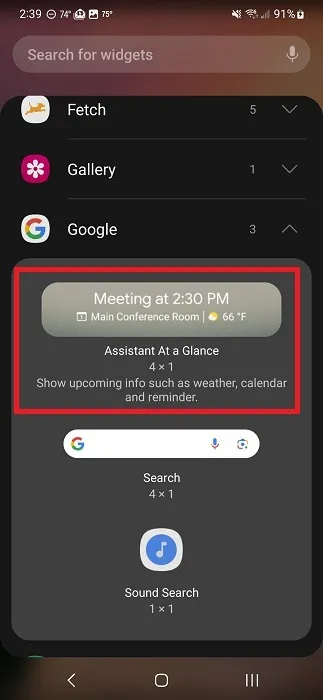
Kliknij aktualną temperaturę, aby otworzyć Google Weather.
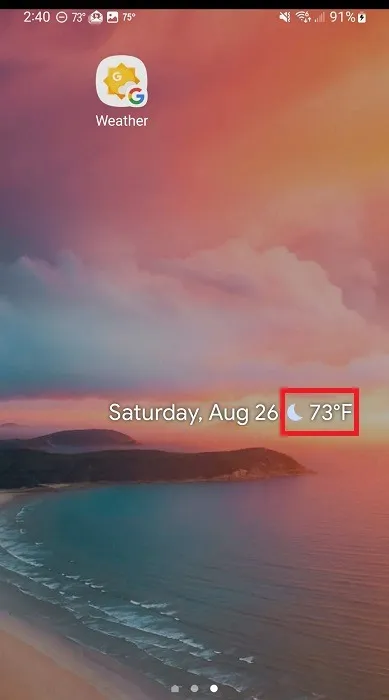
W systemie iOS dotknij i przytrzymaj miejsce, w którym chcesz dodać widżet, a następnie dotknij przycisku + u góry ekranu, aby przeglądać widżety. W zależności od urządzenia i regionu widżet Asystenta Google może nie być dostępny na urządzeniach z systemem iOS.
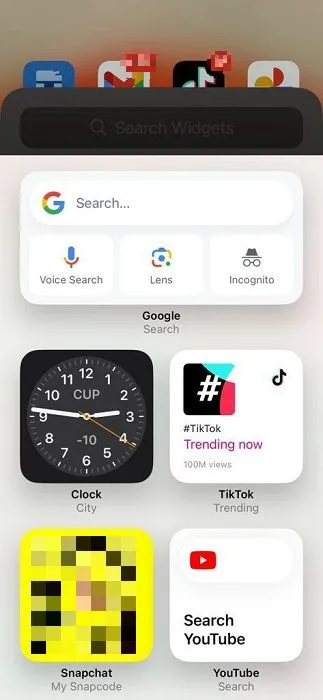
Skonfiguruj Google Weather Frog na inteligentnych wyświetlaczach
Powiedz „Hej Google, zmień ramkę do zdjęć”. Przewiń w dół i wybierz Google Weather Frog .
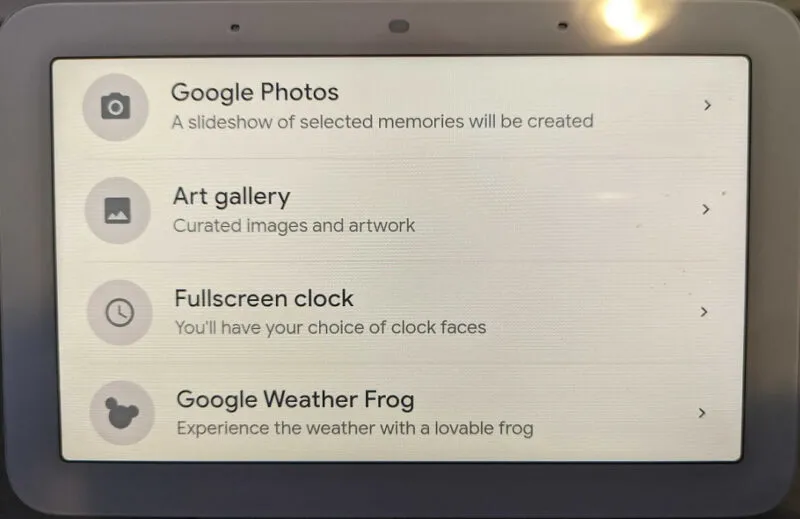
Możesz też otworzyć aplikację Google Home na swoim telefonie. Wybierz wyświetlacz Nest i dotknij ikony Ustawienia (koła zębate/zębatka). Kliknij Ramka na zdjęcia . Włącz opcję Google Weather Frog .
Jeśli zmienisz wyświetlacz na Google Weather Frog, zastąpi to ramkę do zdjęć. Stanie się ono Twoim nowym tłem wyświetlacza i wszystkie powiadomienia będą się na nim pojawiać.
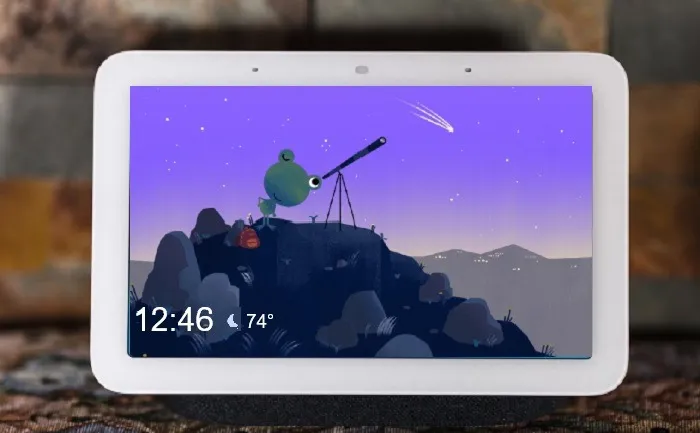
Korzystanie z aplikacji innych firm
Chociaż użycie powyższych oficjalnych metod jest zazwyczaj najlepsze, istnieje wiele aplikacji ze Sklepu Play innych firm dla użytkowników Androida, które tworzą skrót bezpośrednio do aplikacji Google Weather. Dwie najpopularniejsze opcje to Skrót do pogody Żaba i Skrót do Żaby pogody . Nie są to samodzielne aplikacje pogodowe – to tylko aplikacje umożliwiające utworzenie skrótu do Google Weather.
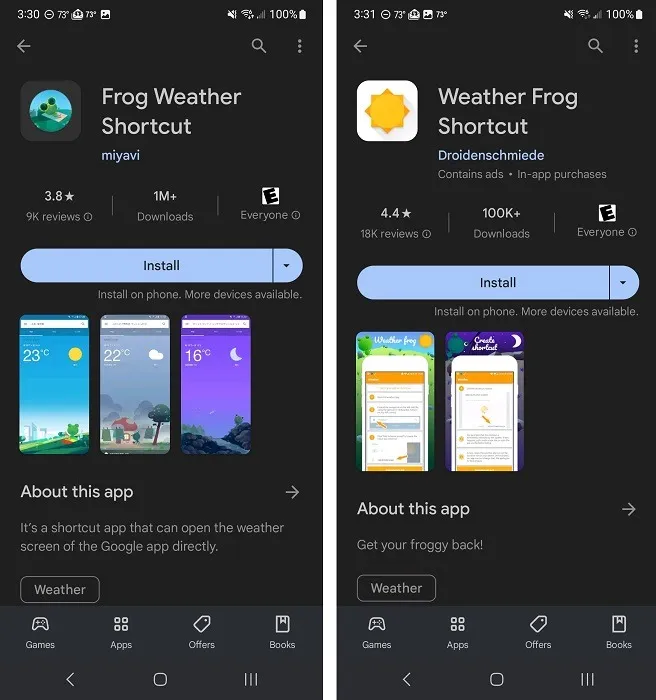
W naszych testach skrót Frog Weather nie działał cały czas. Skrót Weather Frog działał lepiej, ale były chwile, gdy nie można było sprawdzić innych miast. Zalecamy korzystanie z nich tylko w przypadku problemów z powyższymi metodami.
Dlaczego Froggy nie pasuje do aktualnej pogody
Żadna aplikacja pogodowa nie jest w 100% poprawna, a dokładność różni się w zależności od lokalizacji i otaczających ją lokalnych stacji raportujących. Użytkownicy zgłaszali sceny Froggy, które czasami nie pokrywają się z aktualną pogodą. Na przykład na zewnątrz może wiać burza, podczas gdy Żabka jest zajęta cieszeniem się słonecznym dniem.
Zawsze możesz spróbować zamknąć aplikację Google i załadować ją ponownie, aby sprawdzić, czy to zaktualizuje warunki pogodowe i scenę Froggy. Jeśli to nie pomoże, poczekaj kilka minut, aby sprawdzić, czy aplikacja internetowa odbiera nowe warunki pogodowe.
Jednak najbardziej prawdopodobny scenariusz jest taki, że prognoza po prostu nie odpowiada aktualnej pogodzie. Wypróbuj inną aplikację pogodową, aby porównać prognozy i określić, czy Google Weather jest wystarczająco dokładny dla Twojej lokalizacji.
Sprawdzam, co u Froggy’ego
Żaba jest niezaprzeczalnie urocza i stanowi przyjemny sposób na sprawdzenie aktualnych warunków pogodowych. Jest bezpłatna, więc nie ma powodu, aby nie wypróbować Google Weather. Jeśli jednak uznasz, że nie podoba Ci się Froggy na tyle, by korzystać z Google Weather, dostępnych jest wiele innych aplikacji pogodowych na iOS i Androida . Jeśli jesteś użytkownikiem Androida, możesz uzyskać bardziej interaktywną tapetę z pogodą na żywo .
Wszystkie obrazy autorstwa Crystal Crowder



Dodaj komentarz